2. Buat gambar seolah-olah orang berdiri
3. Klik Layer - New Layer . . . untuk membuat layer baru, pilih Layer fill type yg White dan Width:350px , Height:350px
4. Dan membuat gambar seolah-olah orang meloncat
5. Klik Layer - New Layer . . . untuk membuat layer baru, pilih Layer fill type yg White dan Width:350px , Height:350px
6. Pertama-tama buat gambar seolah-olah, orang jatuh. Dan kemudian, buat kata-kata "BRUUK !!!". dengan cara mengklik Text Tool Lalu, layer "BRUUK !!!" kita klik kanan plilh Merge Down untuk menggabungkan tulisan "BRUUK !!!" dengan gambar orang jatuh yg tadi dibuat.
7. Klik Layer - New Layer . . . untuk membuat layer baru, pilih Layer fill type yg White dan Width:350px , Height:350px
8. Warnai layer tersebut dengan menggunakan Bucket Fill Tool

9. Kemudian tulis kata-kata. Dan kemudian klik kanan layer kata-kata tersebut, pilih Merge Down untuk menggabungkan kata-kata tersebut dengan layer yang background berwarna ungu.
10. Klik Layer - New Layer . . . untuk membuat layer baru, pilih Layer fill type yg White dan Width:350px , Height:350px
11. Buat tanda tanya
12. Buat gambar seolah-olah orang semangat. Dan kemudian, buat tulisan "BANGKIT !!". Pada layer "BANGKIT !!" , kita klik kanan lalu Merge Down untuk menggabungkan tulisan "BANGKIT !!" dengan gambar orang semangat yg tadi dibuat.
13. Klik Layer - New Layer . . . untuk membuat layer baru, pilih Layer fill type yg White dan Width:350px , Height:350px
14. Warnai layer tersebut dengan menggunakan Bucket Fill Tool
15. Kemudian tulis kata-kata. Dan kemudian klik kanan layer kata-kata tersebut, pilih Merge Down untuk menggabungkan kata-kata tersebut dengan layer yang background berwarna pink.
16. Lalu tambahkan tanda (
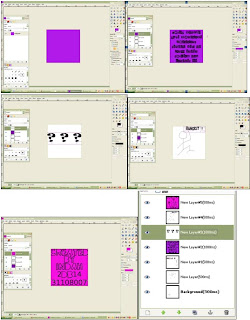
17. Setelah selesai, kemudian klik Filter - Animation - Playback
18. Setelah selesai semua, di simpan berbentuk *.Gif dengan cara File - Save As
19. Muncul kotak dialog seperti dibawah ini. beri nama gambar yang td dibuat ditambah dengan .Gif lalu klik Save
20. Lalu muncul kotak dialog Export File, pilih Save as Animation. Lalu klik Export
21. Lalu muncul kotak dialog Save as GIF, kemudian klik Save
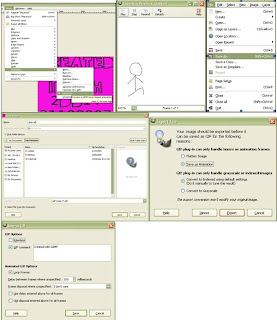
Maka Hasilnya seperti berikut :
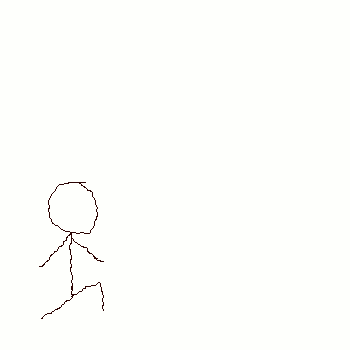

Tidak ada komentar:
Posting Komentar